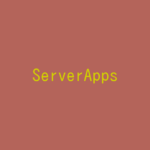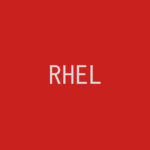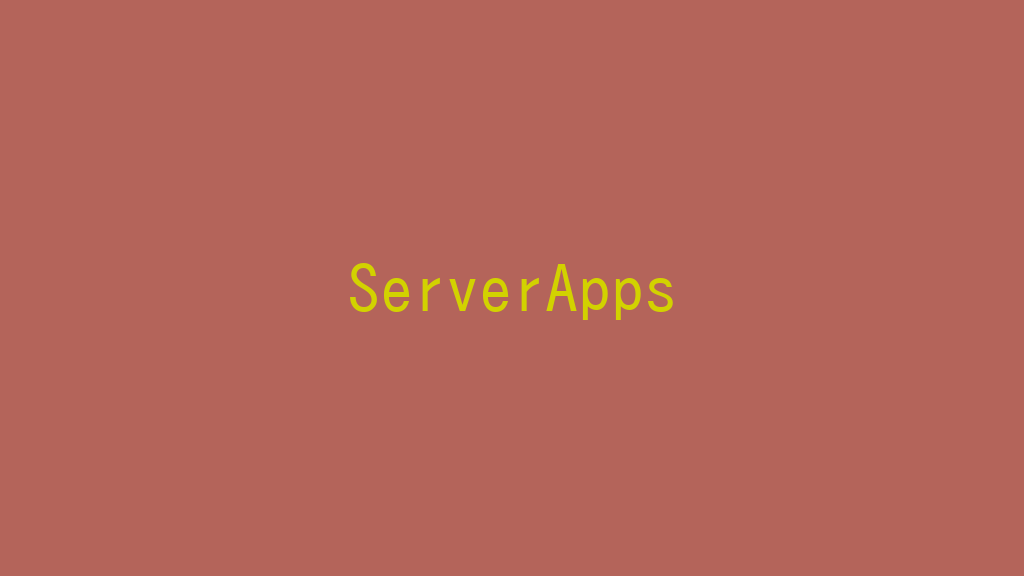
Rocky Linux 9で動作するApacheとTomcatを連携します。
記事の目次
Tomcatをインストールする!
以下の記事を参考にTomcatをインストールします。
Apacheをインストールする!
以下の記事を参考にApacheをインストールします。
AJPの通信を許可する!
Tomcatが動作するサーバにおいて、AJPの通信を許可します。
# firewall-cmd --permanent --add-port=8009/tcp success # sudo firewall-cmd --reload success # firewall-cmd --list-ports 8009/tcp 8080/tcp
TomcatでAJPの通信を受け付ける!
Tomcatの設定ファイル「/opt/tomcat/conf/server.xml」を変更します。
# vi /opt/tomcat/conf/server.xml
TomcatでAJPの通信を受け付ける設定を追記します。
<!-- Define an AJP 1.3 Connector on port 8009 -->
<!--
<Connector protocol="AJP/1.3"
address="::1"
port="8009"
redirectPort="8443"
maxParameterCount="1000"
/>
-->
<Connector protocol="AJP/1.3"
address="0.0.0.0"
port="8009"
redirectPort="8443"
maxParameterCount="1000"
secretRequired="false"
/>
Tomcatを再起動する!
Tomcatを再起動します。
# systemctl restart tomcat.service
SELinuxを無効化する!
Apacheを起動させるサーバのSELinuxを無効化します。
# sed -i -e "s/SELINUX=enforcing/SELINUX=permissive/" /etc/selinux/config # reboot
ApacheへのアクセスをTomcatに転送する!
Apacheの設定ファイル「/etc/httpd/conf.d/proxy-ajp.conf」を新規に作成します。
# vi /etc/httpd/conf.d/proxy-ajp.conf
Tomcatが稼働するサーバが「vmsapp11.loc.lab4ict.com」の場合、以下の設定を記載します。
ProxyPass / ajp://vmsapp11.loc.lab4ict.com:8009/
Apacheを再起動する!
Apacheを再起動します。
# systemctl restart httpd.service
アクセス確認を行う!
curlコマンド等で、アクセス確認を行います。FQDNのホスト名の場合、ブラウザからはhttpsでないとアクセスできない場合があるので注意しましょう。
# curl http://vmswww01.loc.lab4ict.com
ブラウザでアクセする場合は、以下のように短縮のホスト名でアクセスできるように、名前解決の設定を行います。
http://vmswww01
おわりに
AJPによる通信の設定を行うことによって、ApacheとTomcatを連携させることができます。
関連記事
参考書籍(Amazon)